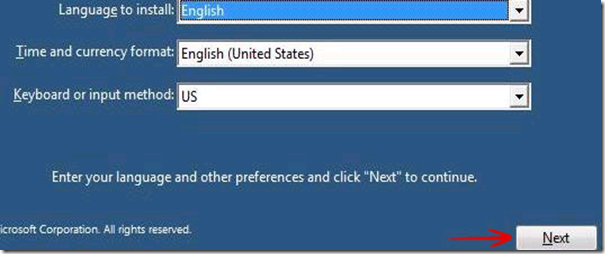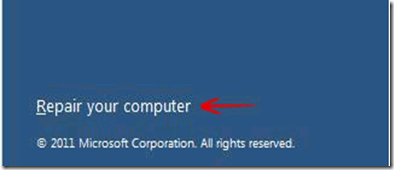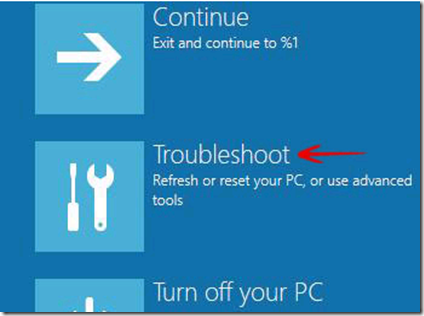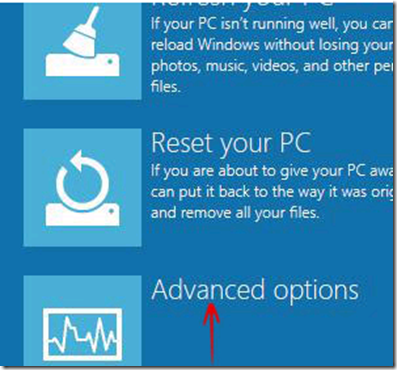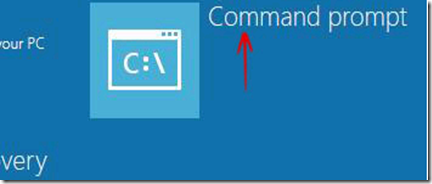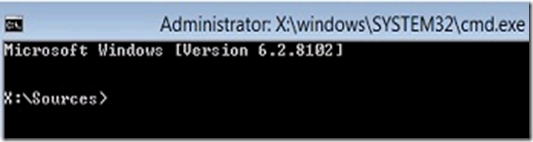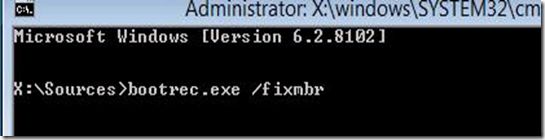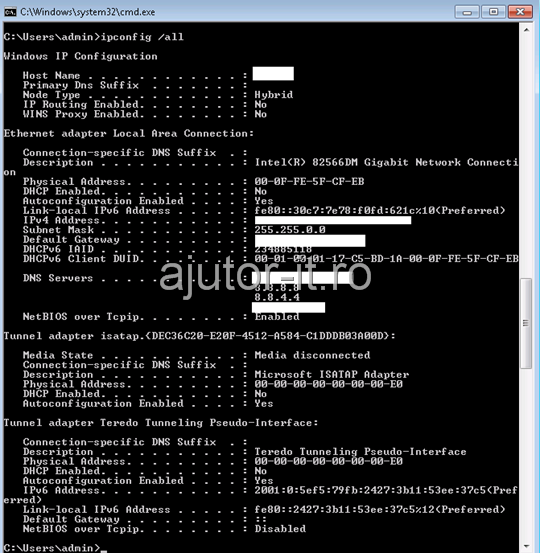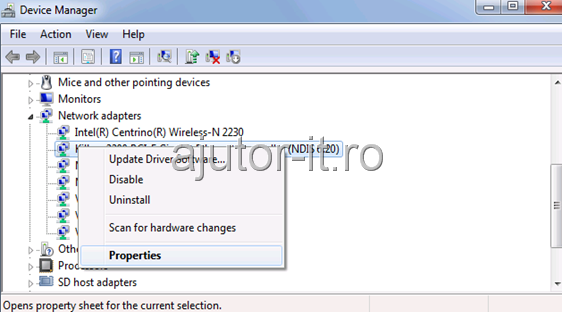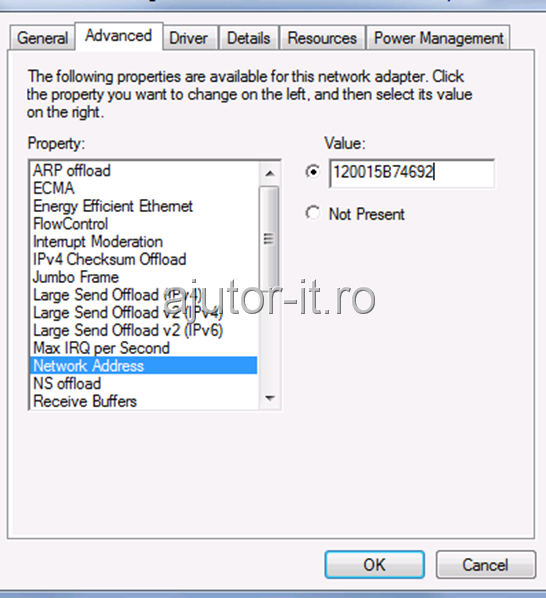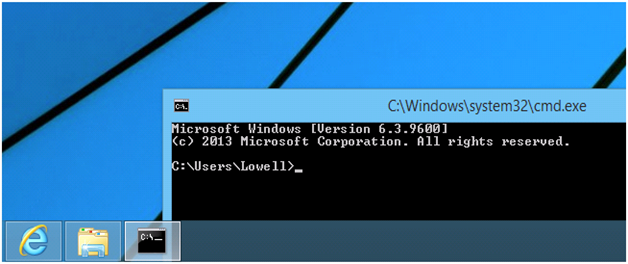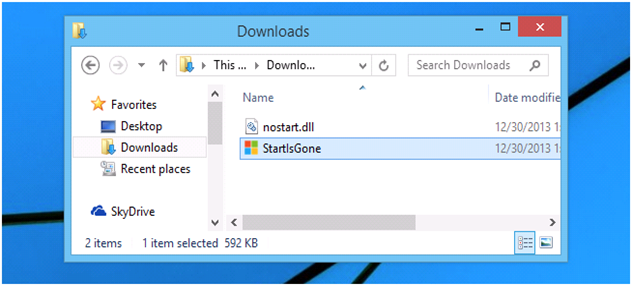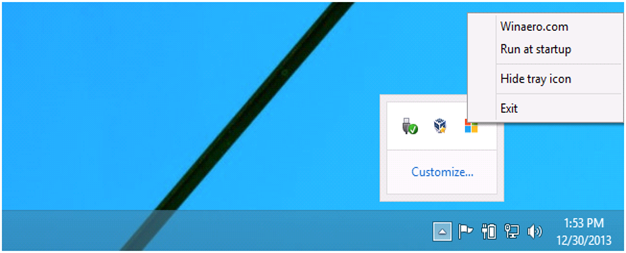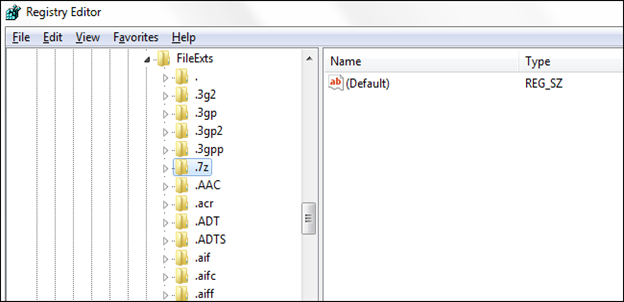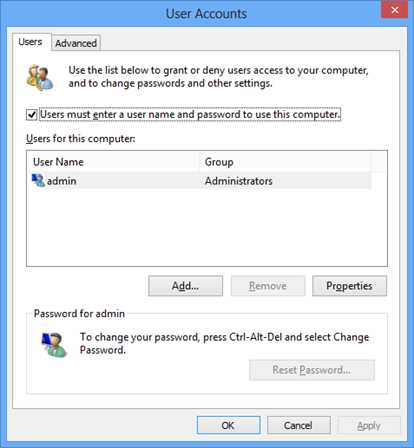Se intampla frecvent sa aveti probleme cu computer-ul dvs care ruleaza windows 8 si cel mai des sfatul primit e acela de a incerca o reparare a master boot record dupa bootarea in safe mode sau folosind cmd-ul dupa ce boot-ati de pe dvd-ul de instalare Windows 8.
Ce inseamna MBR(Master Boot Record)?
MBR sau Master Boot Record e al doilea cel mai important “lucru” care determina faptul daca Windows-ul dvs. starteaza sau nu.
MBR-ul e de cele mai multe ori afectat de unii virusi.
Cum puteti repara MBR-ul in windows 8(fix mbr)?
1.Introduceti dvd-ul care contine kit-ul de instalare cu windows 8
Restartati calculatorul dvs si boot-ati de pe dvd.
2.Click pe next
3.Apoi, click pe Repair your computer .
4.Apoi, click pe optiunea Troubleshoot.
5.Click pe Advanced options.
6.Click pe Command prompt.
7.Va aparea urmatorul prompt.
8.Scrieti urmatoarea comanda bootrec.exe /fixmbr
Restartati computer-ul dvs. Veti observa ca MBR-ul dvs nu mai are nici o problema si ca windows-ul dvs starteaza perfect